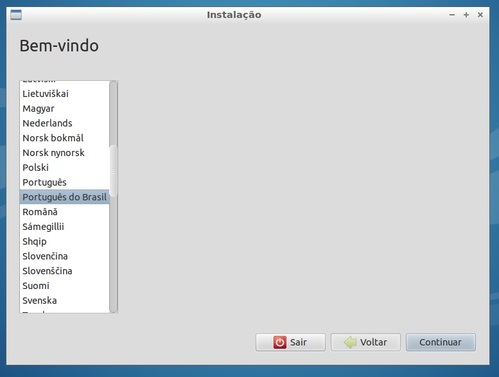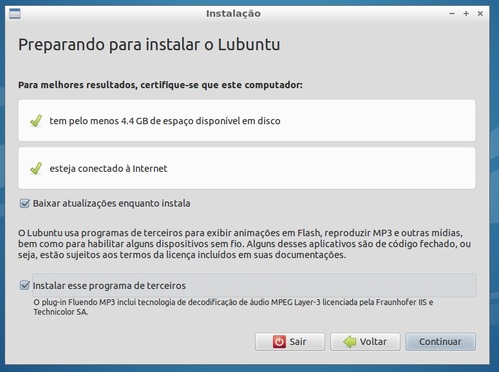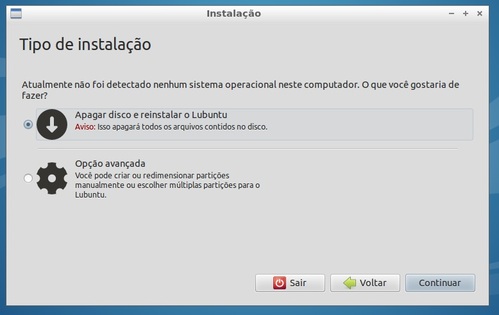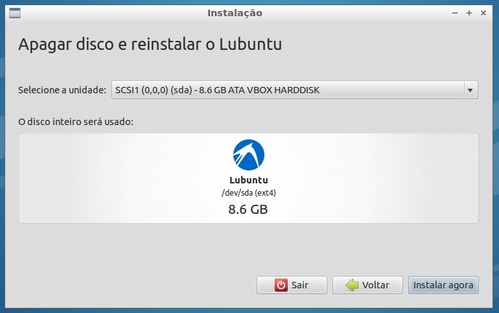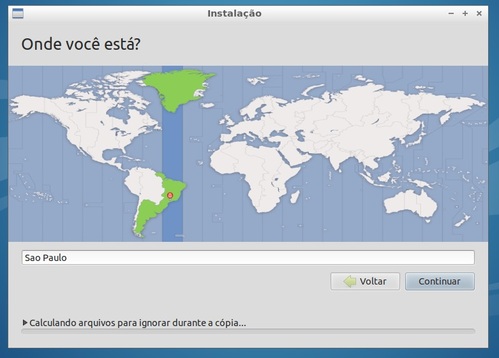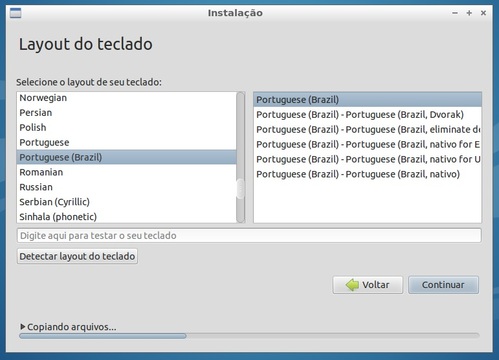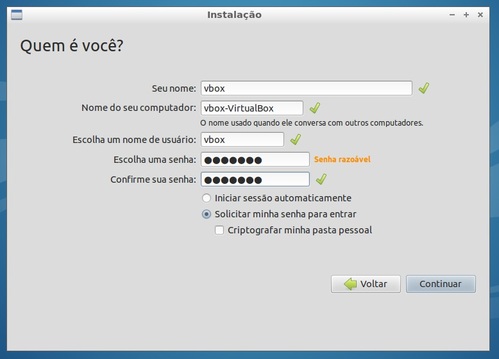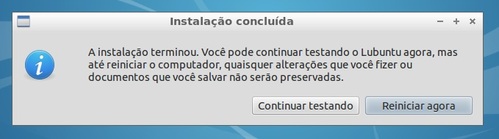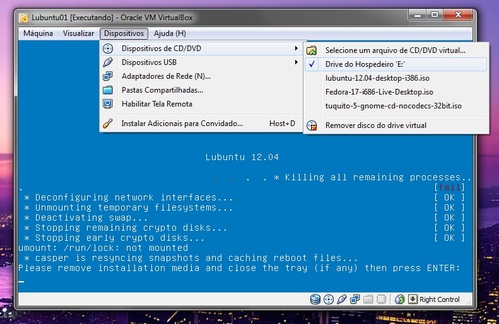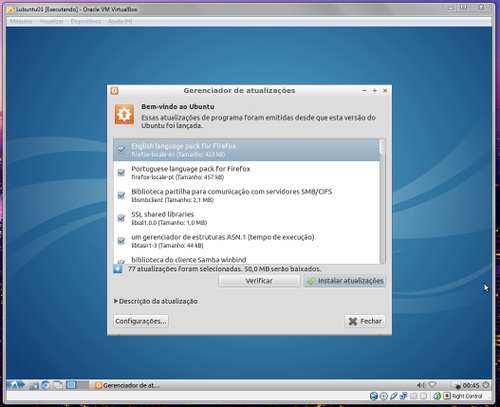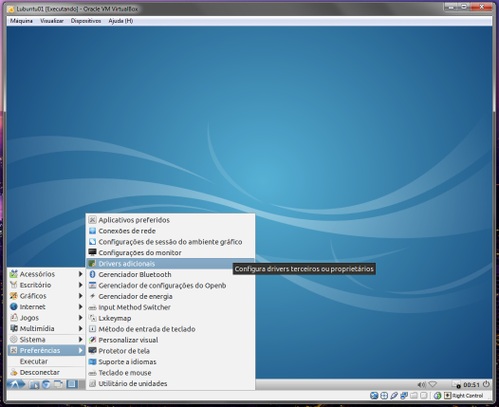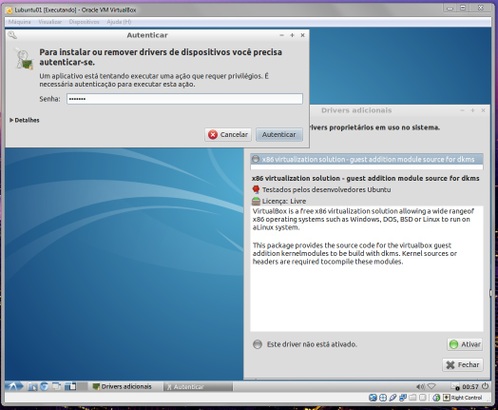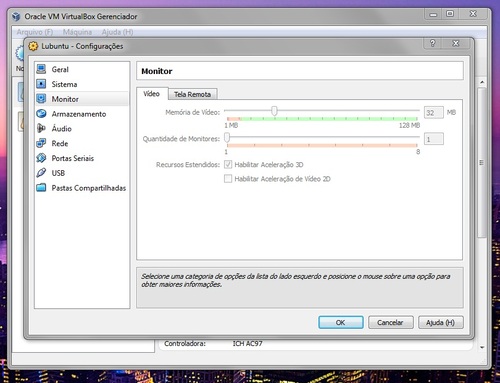Vamos testar esse tal de Linux?
O objetivo aqui é instalar e testar o GNU/Linux, representado por uma de suas várias distribuições, no VirtualBox - programa de virtualização da Oracle. Para isso usaremos o Windows como host (hospedeiro) e o Lubuntu como Guest (hóspede).
[ Hits: 25.924 ]
Por: Andre (pinduvoz) em 04/06/2012 | Blog: http://casadopinduvoz.wordpress.com/
Instalando e configurando o Lubuntu
Instalação
Não tem segredo, bastando clicar no ícone "Instalar o Lubuntu 12.04", o único do desktop, e seguir as etapas das imagens abaixo: Escolha o idioma e clique em "Continuar": Clique no ícone de rede (ao lado do volume, em baixo à direita, parecendo um triângulo invertido) e aguarde a conexão; agora marque os dois quadrados e clique em "Continuar". Use a opção da imagem (não se preocupe, pois a MV não enxerga e não acessa seu HD; ela "vê" apenas o disco virtual vazio) e clique em "Continuar". Clique em "Instalar agora". Escolha sua localização (fuso horário) e clique em "Continuar". Escolha seu tipo de teclado (opções para ABNT2, na imagem) e clique em "Continuar". Digite seu nome, o nome da máquina (para a rede), seu "login" (nome de usuário), sua senha (anote-a, pois você vai precisar dela para as tarefas administrativas).Escolha entre entrar com senha, ou automaticamente (prefira com senha, pois assim você não a esquece), e clique em "Continuar", aproveitando em seguida o tour de instalação (clique para mudar a imagem). Terminou a instalação e você deve escolher "Reiniciar agora". Antes de pressionar ENTER (clique na janela da máquina, para acesso, ou pressione "Ctrl - direito" para liberar o mouse), faça como na imagem, evitando um novo Boot pelo CD virtual.
Configurações
Agora, vamos configurar o Lubuntu, que acredita estar numa máquina só dele. E para prosseguir, basta seguir o texto abaixo das imagens: Digite sua senha e clique em "Iniciar sessão". Aqui, o Gerenciador de Atualizações, que será aberto automaticamente. Clique em "Instalar as atualizações" e aguarde o final do processo. Siga o Menu para rodar o programa "Drivers adicionais". Clique em "Ativar" para instalar o Driver e, em seguida, forneça sua senha (é sempre a senha do usuário criado na instalação, caso você já tenha criado outro), depois clique em "Autenticar", esperando o processo terminar para reiniciar o sistema (o botão de "Power" é o último da Barra de Tarefas, em baixo à direita).Não será preciso instalar os "Adicionais para convidado" pelo próprio VirtualBox, uma vez que o Driver restrito habilitado acima, dá conta do recado, deixando seu Lubuntu pronto para rodar com aceleração gráfica (que deve ser habilitada nas configurações da máquina virtual, em "Monitor", onde também vale a pena aumentar a memória de vídeo).
Abaixo, imagem da minha configuração de vídeo: Veja a aceleração habilitada (a 2D só funciona no Windows "virtualizado") e a memória de vídeo de 32 MB.
Encerrando, leia meu artigo sobre instalação de programas no Ubuntu (link abaixo) para que você saiba como instalar os pacotes "lubuntu-restricted-extras" e "lubuntu-restricted-addons", aproveitando para testar esse tal de Linux em tela cheia, via atalho "Ctrl (direito) + F".
Até o próximo artigo.
Link para o artigo citado acima:
2. Instalando o VirtualBox e criando a MV
3. Instalando e configurando o Lubuntu
Truques e dicas para o Acer Aspire One e o Linpus Linux Lite
As principais distribuições GNU/Linux
Colocando novos ícones no "Acer Desktop" (Acer Aspire One)
Pós-instalação do Fedora 13 (F13) no Acer Aspire One (AA1)
Distribuições GNU/Linux em computadores limitados ou antigos
Participe da revista Viva o Linux
Instalando e Usando a Versão Mais Recente do BleachBit no Linux
Criando um mirror do Conectiva para uma rede interna
Computação Distribuída com TORQUE Resource Manager
Parabéns pelo artigo, excelente iniciativa. Acho muito bonito ver essa transformação do Linux, passando de um sistema acessível somente aos iniciados para um sistema disponível a todos que roda de cds, pen-drives, outros sistemas operacionais, enfim um sistema para todos. Mais interessante ainda é ver trabalhos como o seu ajudando a fortalecer esse processo.
Olá André L. (pinduvoz)
Vistei o link passado por você e vi que existe VirtualBox para GNU/Linux
By downloading, you agree to the terms and conditions of the respective license.
VirtualBox platform packages. The binaries are released under the terms of the GPL version 2.
VirtualBox 4.1.16 for Windows hosts x86/amd64
VirtualBox 4.1.16 for OS X hosts x86/amd64
VirtualBox 4.1.16 for Linux hosts
VirtualBox 4.1.16 for Solaris hosts x86/amd64
Porque usar Windows como host (hospedeiro) neste seu artigo?
Sinceramente não entendi esta sua opção.
Abraços
Deusdará
O levi entendeu, Deusdará.
A ideia é fazer quem tem Windows e não conhece outro SO experimentar "esse tal de linux".
Quero fazer do Windows a porta de entrada do Linux, pois quem seguir o artigo vai ver que pode usar um sistema estável, quase imune a malware e capaz de realizar todas as tarefas comuns, especialmente aquelas "conectadas".
IMPORTANTE
Este artigo não foi escrito para quem já conhece e já usa Linux, a menos que essa pessoa nunca tenha usado um programa de virtualização.
Como disse acima o Deusdará, há Virtualbox para Linux e ele pode ser usado para virtualizar o Windows XP ou mesmo o 7, caso vc precise rodar algum programa que só funcione naquele SO. Pode ser usado, também, para testar outras distros Linux (eu uso para isso).
Eu usei o VB muito pouco, pois sempre deixei uma partição de testes no meu HD.
Mas acho que é uma boa maneira de "quebrar o gelo" e animar a quem só usa windows a testar "esse tal de linux"!
Tbem acho que deve dar menos "piripáki" do que testar ubuntu e derivadas usando o wubi.
Tá favoritado e já sei até p/ quem vou mandar o lik!
rsrsrsrsrs...
10zão!
Também já estou repassando esse artigo para várias pessoas, ainda bem que está sob licença GNU, risos. Favoritado.
Ótimo artigo, Pinduvoz!
Escolheu bem a distro para teste. Vai que o computador do Win-user seja modesto. . .
Vai encorajar a testar outras distros também.
Além de bem escrito, está divido de forma correta também.
Nada mais a dizer. Muito bom!
Pinduvoz,
Este artigo foi colocado como 'Destaque' na Home do VOL.
Obrigado, izaias.
E para quem quer saber mais sobre máquinas virtuais, segue link para o artigo que escrevi com a mesma finalidade deste, mas usando o VMWare Player.
http://www.vivaolinux.com.br/artigo/Instalando-o-GNU-Linux-numa-maquina-virtual-(e-aprendendo-sem-co...
Olá Pinduvoz,
Comecei de dezembro a janeiro deste ano usando Linux via virtualBox depois peguei o jeito e coloquei um dualBoot Debian/xp
Ficou muito bom e bem explicado.Parabéns André!!
Irei indicar esse artigo à alguns amigos meus.
abraços.
Aconteceu:
Numa sala de aulas com "la creme de la creme" da nossa elite diplomada, jovens entre 23 e 30 anos, num universo de 15 alunos ninguém usava Linux. Cenário desanimador.
O curso era de alta especialização tecnológica, área nobre ($).
Em termos estatísticos seria interessante saber quantos usuários jovens de computador topam encarar um virtual box para testar o Linux.
Qual a faixa etária desses heróis. Isso localizaria um publico alvo sensível a "raciocinar fora da janela, digo fora da caixa".
Qual o grau de escolaridade dos novos linuxers?
É uma faixa etária única? Parece que não! Pelo Forum há newcomers bem jovens e outros mais antigos.
O artigo é muito bom.
Nota 10
ola boa tarde! sou novo no ambiente Linux estou muito empolgado com esta nova maneira de usar um PC devo dizer que sou um entusiasta e muito curioso e vejo no Linux um novo leque de opções já que e livre e assim podemos experimentar todas as suas vertentes ainda mais se tratando de maquinas virtuais outra coisas que eu tbm não conhecia e estou adorando esta facilidadede poder experimentar de tudo um poco sou autodidata e nunca fiz qual quer tipo de aula deinformática e gostaria de poder me especializar e quem sabe aprender amontar servidores pois tenho 4 computadores em casa mas só 2 em uso quem poder me ajudar a montar um rede domestica com um servidor Linux agradecido!
Estou testando agora o Lubuntu 12.04 no VMWare Player. Se o desempenho for melhor, faço um outro artigo, trocando de virtualizador.
---
Sinceramente, achei o desempenho do VMWare Player bem melhor do que o do VirtualBox.
Vou ter que escrever ao menos uma dica sobre como criar uma MV "Lubuntu" com ele.
Usou Virtualbox Windows, pq a ideía é que o público alvo nunca usou Linux.
ainda , bom escolher Lubuntu, Mint pela facilidade.
Excelente dica.
gostei…Obrigado! pinduvoz ...
Recomendo que a galera do windows migre pro linux e use o windows no virtualbox em casos extremos XD
Linux e Linux meus caros colegas. O servidor so agradeçe e e claro o usuario final também.. Estas variações de distro e so questão de gosto mais o que manda mesmo e o nucleo linux-kernel mantido por "Torvalds"
Patrocínio
Destaques
Artigos
LazyDocker – Interface de Usuário em Tempo Real para o Docker
Instalando COSMIC no Linux Mint
Turbinando o Linux Mint: o poder das Nemo Actions
Inteligência Artificial no desenvolvimento de software: quando começar a usar?
Dicas
Habilitando clipboard manager no ambiente COSMIC
A compatibilidade do LibreOffice com o Microsoft Office
Colocando hotcorner no COSMIC para exibir "workspaces"
Tópicos
Top 10 do mês
-

Xerxes
1° lugar - 113.021 pts -

Fábio Berbert de Paula
2° lugar - 59.286 pts -

Buckminster
3° lugar - 27.514 pts -

Alberto Federman Neto.
4° lugar - 19.986 pts -

Mauricio Ferrari
5° lugar - 18.322 pts -

Alessandro de Oliveira Faria (A.K.A. CABELO)
6° lugar - 17.790 pts -

edps
7° lugar - 17.243 pts -

Diego Mendes Rodrigues
8° lugar - 16.376 pts -

Daniel Lara Souza
9° lugar - 16.075 pts -

Andre (pinduvoz)
10° lugar - 15.657 pts